CAD实验Word文件下载.docx
《CAD实验Word文件下载.docx》由会员分享,可在线阅读,更多相关《CAD实验Word文件下载.docx(18页珍藏版)》请在冰豆网上搜索。
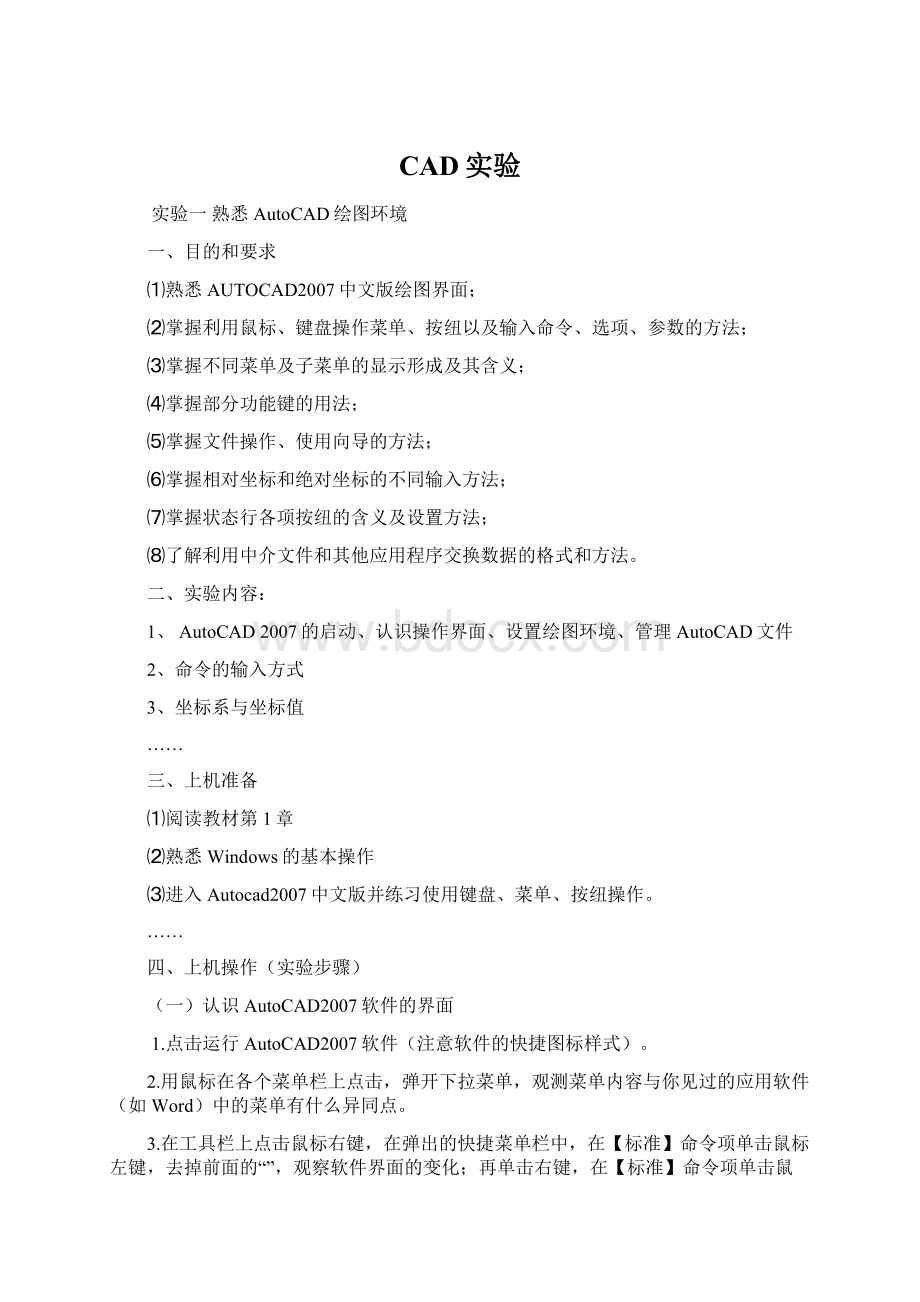
三、上机准备
⑴阅读教材第1章
⑵熟悉Windows的基本操作
⑶进入Autocad2007中文版并练习使用键盘、菜单、按纽操作。
四、上机操作(实验步骤)
(一)认识AutoCAD2007软件的界面
1.点击运行AutoCAD2007软件(注意软件的快捷图标样式)。
2.用鼠标在各个菜单栏上点击,弹开下拉菜单,观测菜单内容与你见过的应用软件(如Word)中的菜单有什么异同点。
3.在工具栏上点击鼠标右键,在弹出的快捷菜单栏中,在【标准】命令项单击鼠标左键,去掉前面的“”,观察软件界面的变化;
再单击右键,在【标准】命令项单击鼠标左键,“”出现,观察软件界面的变化。
同理在快捷菜单栏上的其它命令项上单击鼠标左键,观察软件界面的变化。
4.把位于左端的“绘图”工具栏,拉到屏幕中央,并把它变成右图的形状:
5.试着把“绘图”工具栏拖动到软件的顶端、右侧、顶部,最后在回到原来的左侧。
6.以同样的方法,试着改变“命令行“输入框的位置和形状。
7.在绘图区域中移动鼠标,观察最下端状态栏左侧坐标显示栏上数字的变化,依次左键点击“捕捉”、“栅格”、“正交”、“极轴”、“对象捕捉”、“对象追踪”、“DUCS”、“DYN”、“线宽”和“模型”按钮,同时移动鼠标,观察鼠标在各种状态下的行为表现。
(二)AutoCAD文件的基本操作
1.点击“文件”下拉菜单,选择【新建(N)】命令项(或在命令行中输入New命令),系统弹出如下“选择样板”对话框:
2.点击“打开”按钮,系统新建一个文件。
3.用绘图菜单或绘图工具栏中的相应绘图命令,随意绘制一个图形(参考图如下图所示):
4.点击“文件”下拉菜单,选择【保存(S)】命令项(或在命令行中输入Save命令),系统弹出“另存为”对话框:
5.输入文件名,选好要保存文件的路径,单击“保存”按钮,保存图形。
6.到保存了图形文件的目录下,检查文件是否保存,以及文件图标的样式、后缀名、大小等属性。
7.点击“文件”下拉菜单,选择【打开(O)】命令项(或在命令行中输入Open命令),系统弹出“选择文件”对话框:
8.选择需要打开的文件,点击“打开”按钮,打开需要的图形文件。
五、实验总结
第一次上CAD课,气氛还算比较活跃,老师讲的很生动。
以前没接触过AutoCAD2007,感觉很好奇,在老师讲课的同时,自己也在电脑上摆弄,掌握了一些快捷命令,如直线(line)、圆(ciecle)、椭圆(ellipse)。
老师的要求是键盘鼠标同时操作,平时的自己用惯了鼠标,对于键盘不是很熟练,大多数情况使用右手做,而且快捷命令也没用多少,多用左方系统给出的那些,看来下去自己还得多加练习。
实验二绘制简单的平面图形
一、目的和要求:
(1)掌握圆CIRCLE,直线LINE,正多边形POLYGON等绘图命令;
(2)熟悉修剪TRIM,偏移OFFSET,圆角FILLET等编辑命令;
(3)掌握平面图形中常见的辅助线的使用方法和技巧;
(4)掌握对象捕捉的设置和使用方法;
(5)练习图层的设置和使用方法。
二、上机准备:
(1)练习圆CIRCLE,直线LINE,正多边形POLYGON等绘图命令的用法;
(2)复习修剪TRIM,,偏移OFFSET,删除ERASE,圆角FILLET和修改特性等编辑命令的用法;
(3)练习图层管理线形、颜色、线宽等特性的方法;
(4)复习对象捕捉的使用方法。
三、实验内容:
四、实验分析:
1.本例的环境设置应该包括:
图纸界限,图层(包括线形、颜色、线宽)的设置。
按照上图所示的图形大小,图纸界限设置成A4横放比较合适,即297×
210。
图层应该包括多种所需线形,本图需设点划线层,粗实线层。
2.本例中的图层基准是图形中的中心线,首先应将2条中心线绘制正确,其他图线要分析清楚先后顺序和相互依赖的关系,再进行画图。
3.图形外轮廓为内接于圆的正五边形,应先绘制直径为Φ160的圆,再使用POLYGON命令直接绘制正五边形,然后按图形要求倒圆。
4.图形中五个圆孔时应注意可使用环形阵列直接完成。
五、上机操作:
六、实验总结:
刚开始看见这些图,以为很简单的样子,但是在真正动手的时候才发现被自己的双眼给骗了。
在画图之前,首先我得掌握合适的画图比例,而且还要用计算器计算线条之间合适的距离,最主要的,我还得让有些图形在圆内相切,不合适的地方,自己要对他们进行修改。
画图时,自己也曾经一筹莫展,有同学的热心帮忙,才能磕磕绊绊地将就完成。
通过的此次的试验,我学会了圆CIRCLE,直线LINE,正多边形POLYGON等绘图命令的用法,修剪TRIM,,偏移OFFSET,删除ERASE,圆角FILLET和修改特性等编辑命令的用法,图层管理线形、颜色、线宽等特性的方法,对象捕捉的使用方法。
还是很有收获的!
实验三基本编辑命令
1.使用绘图命令的应用,
2编辑命令的应用
3.绘图辅助工具完成图形的绘制
启动AutoCAD2007应用软件,熟悉AutoCAD2007提供的绘图及编辑命令,运用AutoCAD2007提供的工具,绘制图形并进行标注。
四、上机操作:
五、实验总结:
通过本节课的练习,学习到了使用绘图命令的应用,编辑命令的应用,绘图辅助工具完成图形的绘制。
感觉很开心,算是小有点收获。
但是有许多难点,比如那些坐标的输入,图形的相切,旋转与复制,还要多加练习。
实验四块、外部参照及AutoCAD设计中心的应用
一、目的和要求:
通过本章的学习,应掌握创建与编辑块、编辑和管理属性块的方法,并能够在图形中附着外部参照图形。
二、上机准备:
1创建与编辑块
2编辑与管理块属性
3使用外部参照
4进入AutoCAD设计中心
三、上机操作:
被图形的外表给迷惑了,看似很简单的图形做起来却很具有挑战性。
通过本章的学习,我学到了创建与编辑块、编辑和管理属性块的方法,并能够在图形中附着外部参照图形的知识。
但是对于这些知识的掌握,自己还是还模糊。
在“创建块”“存储块”“在图形中插入块”“定义属性块”“在图形中附着外部参照图形”还是难点,自己还要多加练习。
实验五创建文本及表格
通过本章的学习,应掌握创建文字样式,包括设置样式名、字体、文字效果;
设置表格样式,包括设置数据、列标题和标题样式;
创建与编辑单行文字和多行文字方法;
使用文字控制符和“文字格式”工具栏编辑文字;
创建表格方法以及如何编辑表格和表格单元。
1创建文字样式
2创建单行文字
3使用文字控制符
4编辑单行文字
5创建多行文字
6编辑多行文字
7创建和管理表格样式
8创建表格
9编辑表格和表格单元
以前都用Excel或者Word制表格,还没想到用CAD还能有这功能。
但是自己看来CAD做出的表格美观比前两软件要差很多,但是也为了多学习一门知识,试试。
通过本章的学习,我学习了创建文字样式,包括设置样式名、字体、文字效果;
但是有些地方,自己还存在盲点。
比如“创建文字样式”“设置表格样式”“创建与编辑单行文字和多行文字”“使用文字控制符和“文字格式”工具栏编辑文字““创建表格”“编辑表格和表格单元“。
这些自己还要在课后多加练习,争取熟悉!
实验六图层的应用
通过本章的学习,应掌握新图层的创建方法,包括设置图层的颜色、线型和线宽;
“图层特性管理器”对话框的使用方法,并能够设置图层特性、过滤图层和使用图层功能绘制图形。
1“图层特性管理器”对话框的组成
2创建新图层
3设置图层颜色
4使用与管理线型
5设置图层线宽
6管理图层
四.上机操作:
刚开始不了解图层的用途,所有的地物都做在同一个图层中,后来看了其他人做的,才发现了自己的不足。
原来它的用途是组织和管理图形的强有力工具,用户可以使用不同的图层、不同的颜色、不同的线型和线宽绘制不同的对象和元素,方便控制了对象的显示和编辑,从而提高绘制复杂图形的效率和准确性。
通过本章的学习,我学习了新图层的创建方法,包括设置图层的颜色、线型和线宽;
但是在“新图层的创建方法”““图层特性管理器”对话框的使用方法”的方面,自己还是不太会,还要多加练习!
实验七尺寸样式设定及标注
目的和要求
⑴掌握尺寸样式设定方法
⑵掌握各种尺寸标注方法
⑶掌握尺寸编辑修改方法
上机准备
⑴复习尺寸标注
⑵预先绘制好图
实验内容:
自己感觉这节课的知识还算掌握的不错,直线角的画法都是按照实验二所学的知识应用。
同时也学到了好多知识,比如:
⑴掌握尺寸样式设定方法⑵掌握各种尺寸标注方法
⑶掌握尺寸编辑修改方法。
肯定也会有自己不会的知识,在以后的应用中,希望自己还能勤加学习!
实验八使用面域与图案填充
1.应掌握面3种布尔运算域的,并能够设置孤岛和渐变色填充;
2.面域的创建方法,从面域中提取质量数据的方法;
3.以及如何设置和编辑图案填充。
1.创建面域
2.面域的布尔运算
3.从面域中提取数据
4.设置图案填充
四、上机操作:
记得从八点就开始在那边画,等老师检查玩的时候,已经是下午的一点了。
也遇到了各种各样的问题,用多段线开始描图的那个过程还算是比较顺利。
但是在图案填充的时候,问题就来了,首先找那些填充的工具就费神,这可能是上课没认真听讲的原因吧。
看见别人都可以随心所欲的整块区域图案填充,自己试验的时候老是出错,后来才发现是自己描线的时候出了问题,自己太随意了。
在此基础上,自己又重新做了一遍,但是就在完工的时候电脑死机,太悲剧啊!
这样前前后后做了好几遍才算是完成,而自己也是饥肠辘辘,不容易啊!
试验九等高线的描绘
1.掌握新图层的创建方法;
2.包括设置图层的颜色、线型和线宽;
3.正确描绘等高线,所用的线条,等高线的分类着色。
1.预习等高线的分类及分类基础;
2.熟悉不同等高线的区别
3.复习图层的应用
四、实验内容: